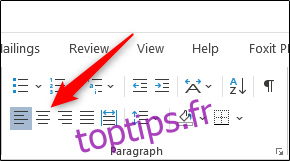Microsoft Word est équipé d’un outil qui permet aux utilisateurs d’aligner le texte verticalement et horizontalement, ce qui vous donne une liberté totale pour déterminer la position du texte dans un document Word. Voici comment tout cela fonctionne.
Aligner le texte horizontalement dans Word
L’alignement horizontal, également appelé alignement centré, positionne le texte uniformément entre les marges de chaque côté de la page. Cet outil vous permet également d’être sélectif avec le texte que vous alignez horizontalement, ce qui vous donne plus de contrôle sur ce que vous pouvez faire à votre document.
Pour aligner le texte horizontalement sur une page, mettez en surbrillance le texte que vous souhaitez centrer. Ensuite, cliquez sur l’icône «Alignement au centre» dans le groupe «Paragraphe» de l’onglet «Accueil». Vous pouvez également utiliser le raccourci clavier Ctrl + E.
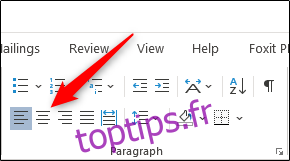
Votre texte sera désormais aligné horizontalement. Si vous n’avez pas encore saisi de texte, il est également possible de sélectionner l’option d’alignement au centre avant de saisir le texte. Cela ne tient qu’à toi.
Aligner le texte verticalement dans Word
Comme vous l’avez probablement deviné, l’alignement vertical positionne le texte uniformément entre les marges supérieure et inférieure de la page. Vous ne remarquerez pas de différence dans l’alignement du texte si vous l’utilisez sur une page déjà pleine de texte.
Pour voir toute différence réelle, essayez d’activer l’option de texte horizontal avant de saisir le texte dans votre document.
Pour aligner le texte verticalement sur une page, allez dans l’onglet «Mise en page» et sélectionnez la petite icône dans le coin inférieur droit du groupe «Mise en page».

Cela ouvre la boîte de dialogue «Mise en page». Sélectionnez l’onglet «Mise en page», puis cliquez sur la flèche à côté de «Alignement vertical» dans la section «Page». Une sélection d’options d’alignement vertical apparaîtra. Allez-y et cliquez sur «Centre» (ou choisissez une autre option qui correspond le mieux à vos besoins).
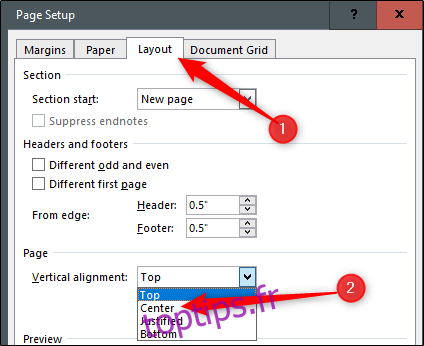
Votre texte reflètera désormais l’option d’alignement vertical sélectionnée.
Que faire si vous souhaitez uniquement aligner verticalement un texte spécifique dans le document? Il existe également un moyen simple d’y parvenir.
Tout d’abord, mettez en surbrillance le texte que vous souhaitez aligner verticalement. Une fois sélectionné, retournez à l’onglet «Mise en page» de la boîte de dialogue «Mise en page». Ensuite, choisissez le type d’alignement vertical souhaité, ouvrez le menu déroulant à côté de «Appliquer à», sélectionnez «Texte sélectionné», puis cliquez sur le bouton «OK».
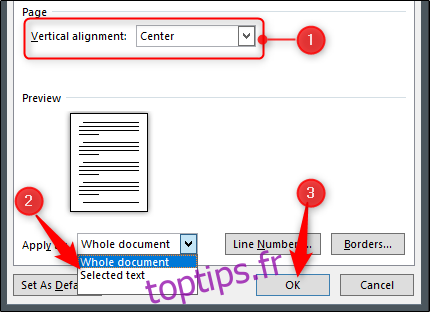
Le texte sélectionné reflètera désormais l’option d’alignement vertical sélectionnée.